WhatsApp ist eine der beliebtesten Instant-Messaging-Apps. Seine Funktionen und Fähigkeiten sind von entscheidender Bedeutung, um mit Freunden und Familie in Kontakt zu bleiben. Dank seiner zahlreichen Funktionen verbessert es die Kommunikation und das soziale Leben des Einzelnen. WhatsApp ermöglicht es Ihnen auch, mit Kunden und Geschäftspartnern in Kontakt zu bleiben. Allerdings sind bei vielen Nutzern Probleme mit WhatsApp aufgetreten.
Wie können Sie damit umgehen, wenn Sie feststellen, dass die WhatsApp-Wiederherstellungsmedien hängen bleiben? Einfach. Sie müssen sich über diesen Fehler keine Sorgen mehr machen, da wir Sie durch die Lösung dieses Problems bei der Wiederherstellung von WhatsApp-Medien auf iPhone und Android unterstützen.

Mit WhatsApp können Android-Benutzer ihre Backups von ihrem Google Drive auf einem neuen Telefon wiederherstellen, und iOS-Benutzer können WhatsApp-Daten aus dem iCloud-Backup wiederherstellen. Aber manchmal bleibt WhatsApp bei der Wiederherstellung von Mediendaten hängen. Wie können Sie das Problem beheben, wenn Sie das WhatsApp-Backup nicht wiederherstellen können? Wir haben die vier möglichen Lösungen für diesen Fehler auf Android-/iPhone-Geräten aufgelistet.
Wenn Sie das WhatsApp-Backup nicht auf Ihrem Mobiltelefon wiederherstellen können, müssen Sie Ihr Netzwerk überprüfen, da WhatsApp ein stabiles Netzwerk benötigt, um zu funktionieren. Wenn die Verbindung niedrig ist, kann das Herunterladen der Medien viel Zeit in Anspruch nehmen. Wenn Verbindungen bestehen, kann Ihre WhatsApp-Anwendung während des Vorgangs fortgesetzt werden.
Befolgen Sie die nachstehenden Schritte, um zu erfahren, wie Sie Ihr iPhone/Android-Gerät mit dem Internet verbinden.
Schritt 1: Starten Sie die Anwendung „ Einstellungen “ auf Ihrem Telefon
Schritt 2: Tippen Sie auf Android auf die Schaltfläche „ Netzwerk & Internet “. Für iOS wählen Sie bitte „ WLAN “ oder „ Mobilfunk “.
Schritt 3: Überprüfen Sie die Situation der Netzwerkverbindung auf Ihrem Telefon.

Siehe auch: Aber können Sie gelöschte Bilder von WhatsApp auf einem Samsung-Telefon wiederherstellen ? Öffnen Sie diesen Artikel und Sie werden wissen, wie Sie damit umgehen.
„Meine WhatsApp-Wiederherstellung bleibt zu 99 % auf meinem iPhone hängen. Ich bin sicher, dass das Internet verfügbar ist, aber es ist trotzdem fehlgeschlagen.“ Es kommt häufig vor, dass die Wiederherstellung von Medien auf WhatsApp bei 99 % hängen bleibt, obwohl Ihr Gerät mit einem stabilen Netzwerk verbunden ist. Warum?
Tatsächlich kann mangelnder Speicher ein Grund dafür sein, dass die WhatsApp-App hängen bleibt. Überprüfen Sie, ob Ihr Telefon über genügend Speicher verfügt, indem Sie die Einstellungen auf Ihrem Telefon aufrufen. Dort können Sie sehen, wie viel Speicher verwendet wird. Wenn Sie mehr Speicher benötigen, müssen Sie zunächst einige unerwünschte Dateien löschen. Führen Sie die folgenden Schritte aus, um zu überprüfen, was Sie von Ihrem Smartphone löschen können.
Auf einem iOS-Gerät:
Öffnen Sie die Anwendung „ Einstellungen “ auf Ihrem Telefon und wählen Sie „ Allgemein “ > „ [Gerät] Speicher “. Anschließend können Sie den internen Speicher direkt überprüfen.

Auf einem Android-Gerät:
Bitte gehen Sie zum „ Dateimanager “, dort können Sie die Speicherplatznutzung einsehen. Anschließend können Sie nutzlose Dateien aus Ihren Ordnern entfernen. Bei einigen alten Android-Telefonen müssen Sie jedoch zur App „ Einstellungen “ gehen und die Option „ Speicher “ auswählen.

Jetzt können Sie wissen, was auf Ihrem Gerät viel Platz beansprucht. Identifizieren Sie, was Sie löschen können, um zusätzlichen Speicherplatz zu erhalten. Das Problem wird nun gelöst, wenn in der Ausgabe nicht genügend Platz vorhanden ist.
Die vorhandenen Daten der App können auch dazu führen, dass die Anwendung beim Wiederherstellen der Mediendateien hängen bleibt. Auf Android-Telefonen kann dieses Problem durch das Löschen des Caches und der WhatsApp-Anwendungsdaten gelöst werden.
Schritt 1: Entsperren Sie Ihr iPhone/Android-Gerät und tippen Sie auf „ Einstellungen “ und „ Speicher “ und dann auf „ Apps “.
Schritt 2: Suchen Sie nun nach der Anwendung „ WhatsApp “ und klicken Sie darauf. Tippen Sie auf die Schaltfläche „ Speicher “.
Schritt 3: Tippen Sie anschließend auf die Schaltflächen „ Cache leeren “ und „ Daten löschen “, um alle App-bezogenen Daten zu löschen. Das feststeckende Problem sollte behoben sein, sobald Sie den Cache Ihres Telefons und die WhatsApp-Daten geleert haben.
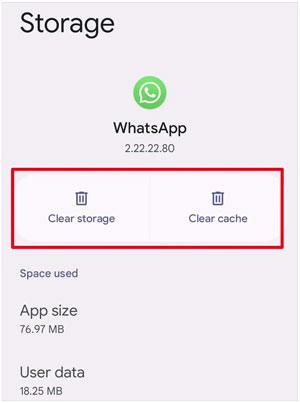
Hinweis: Auf dem iPhone/iPad/iPod touch gibt es keine Möglichkeit, den WhatsApp-Cache in der Einstellungen-App zu bereinigen. Sie können die App nur deinstallieren, um den Cache zu leeren.
Wenn Sie das WhatsApp-Backup nicht aus iCloud wiederherstellen können, können Sie die WhatsApp-App neu installieren. Stellen Sie vor der Deinstallation Ihrer WhatsApp-Anwendung sicher, dass Sie Ihre Chat-, Kontakt- und Mediendateien sichern. Befolgen Sie die folgenden Schritte, um WhatsApp zu deinstallieren und neu zu installieren.
Schritt 1: Halten Sie das WhatsApp-Anwendungssymbol einige Sekunden lang gedrückt. Daraufhin wird ein Popup mit einigen Optionen angezeigt. Klicken Sie auf die Option „ Deinstallieren “, um die Anwendung von Ihrem Gerät zu entfernen.
Schritt 2: Laden Sie die Anwendung aus dem App Store oder Play Store herunter und installieren Sie sie. Richten Sie es dann ein und stellen Sie Ihren WhatsApp-Chatverlauf aus Ihrem Backup wieder her.

Möglicherweise benötigen Sie Folgendes: Wie übertragen Sie den WhatsApp-Chatverlauf auf ein neues Telefon ? Wenn Sie keine gute Idee haben, können Sie auf diesen Leitfaden zurückgreifen.
Die meisten Probleme bei WhatsApp hängen mit dem Betriebssystem selbst zusammen. Deshalb empfehlen wir Ihnen, es bei Bedarf zu aktualisieren. Befolgen Sie die folgenden Schritte, um das Update durchführen zu können:
Auf Android:
Bitte öffnen Sie die App „ Einstellungen “ und suchen Sie nach „ Software-Update “. Klicken Sie dann auf „ Herunterladen und installieren “, um das neueste Betriebssystem zu aktualisieren.

Auf iOS:
Navigieren Sie zu „ Einstellungen “ und wählen Sie „ Allgemein “ > „ Software-Update “. Anschließend können Sie das neueste iOS herunterladen und installieren.

Ich schätze, Ihnen gefällt: So stellen Sie WhatsApp-Backups ganz einfach von Google Drive auf dem iPhone wieder her
Gibt es ein leistungsstarkes Tool, mit dem Sie WhatsApp-Daten problemlos sichern und wiederherstellen können? Natürlich kann WhatsApp Transfer es schaffen. Mit dieser Software können Sie Ihre WhatsApp-Chats und Mediendaten ganz einfach von Ihrem Android- oder iOS-Gerät auf Ihren Computer übertragen .
Außerdem können Sie Ihre WhatsApp-Daten aus dem Backup auf Ihrem Telefon oder Tablet wiederherstellen. Beim Wiederherstellungsvorgang gehen keine Daten verloren. Darüber hinaus benötigen Sie für die Sicherung und Wiederherstellung kein Netzwerk, da diese Software die Datenübertragung über USB realisieren kann. Sie können Ihren WhatsApp-Chatverlauf auch von Android auf das iPhone und umgekehrt verschieben .
- Sichern Sie schnell alle WhatsApp-Daten von einem iPhone oder Android-Telefon auf einem Computer.
- Leistungsstarke und nahtlose Übertragungsfunktionen sorgen dafür, dass WhatsApp-Backups nicht hängen bleiben .
- Ermöglichen Sie die Vorschau Ihrer WhatsApp-Sicherungsdaten auf der Benutzeroberfläche.
- Stellen Sie das WhatsApp-Backup selektiv auf Ihrem Mobilgerät wieder her.
- Sichern Sie ganz einfach Viber- , WeChat-, Line- und Kik-Nachrichten von iOS auf einem Computer.
Laden Sie WhatsApp Transfer auf Ihren Computer herunter.
Schritt 1. Öffnen Sie WhatsApp Transfer
Beginnen Sie mit dem Herunterladen, Installieren und Starten der Software auf Ihrem Computer. Klicken Sie anschließend auf die Registerkarte „ WhatsApp-Übertragung “.

Schritt 2. Verbinden Sie Ihr Telefon mit dem Computer und sichern Sie WhatsApp
Verbinden Sie Ihr Telefon über ein USB-Kabel mit dem Computer und klicken Sie auf die Schaltfläche „ WhatsApp-Nachrichten sichern “. Anschließend sichert das Programm Ihre WhatsApp-Daten auf dem PC/Mac.

Schritt 3. WhatsApp-Mediendaten einfach wiederherstellen
Um Ihre WhatsApp-Daten wiederherzustellen, können Sie auf die Option „ Auf Gerät wiederherstellen “ klicken und eine gewünschte Sicherungsdatei auswählen. Tippen Sie dann auf „ Weiter “ > „ Wiederherstellen “ > „ Weiter “, um die Wiederherstellung zu starten. Sobald der Vorgang abgeschlossen ist, wird das Backup auf Ihrem Mobiltelefon abgerufen.

Bitte beachten Sie jedoch, dass die wiederhergestellten Daten Ihre aktuellen WhatsApp-Daten auf Ihrem Mobiltelefon ersetzen.
Sie können die in diesem Artikel beschriebenen Methoden verwenden, um das Problem „WhatsApp-Wiederherstellungsmedien stecken“ zu lösen. Stellen Sie sicher, dass Sie Ihre Daten sichern, bevor Sie versuchen, das Problem zu beheben. Wir empfehlen dringend die Verwendung von WhatsApp Transfer, da es einfach und problemlos ist, WhatsApp-Daten auf Windows- und Mac-Computern zu sichern/wiederherstellen.
In Verbindung stehende Artikel
WhatsApp Backup & Restore – Wie kann ich WhatsApp von Android aus sichern und wiederherstellen?
So übertragen Sie den WeChat-Verlauf reibungslos auf ein neues Telefon [3 hilfreiche Methoden]
So rufen Sie gelöschte Kik-Nachrichten problemlos auf Android ab
So sichern Sie den LINE-Chat auf iOS- und Android-Geräten (4 effiziente Möglichkeiten)
Google Pixel sichern und wiederherstellen: 3 Möglichkeiten, die es einfacher machen
Urheberrecht © samsung-messages-backup.com Alle Rechte vorbehalten.